MuMu Player가 화면을 잠그고 비상시 비밀번호가 필요한 문제가 발생하면 다음 안내에 따라 재시도하십시오~
방법1:
1. 패치 다운로드:
https://drive.google.com/file/d/1K64zoCsKS4xHrE2s3ZpfLRXjMCT3VUsH/view?usp=sharing
2. 에뮬레이터를 열고 스크립트를 실행
3. 스크립트가 자동으로 실행되며 다음 스크린샷이 성공적으로 제거되었음을 나타냅니다.
4. 에뮬레이터를 재부팅하면 잠금화면 비밀번호가 지워집니다.
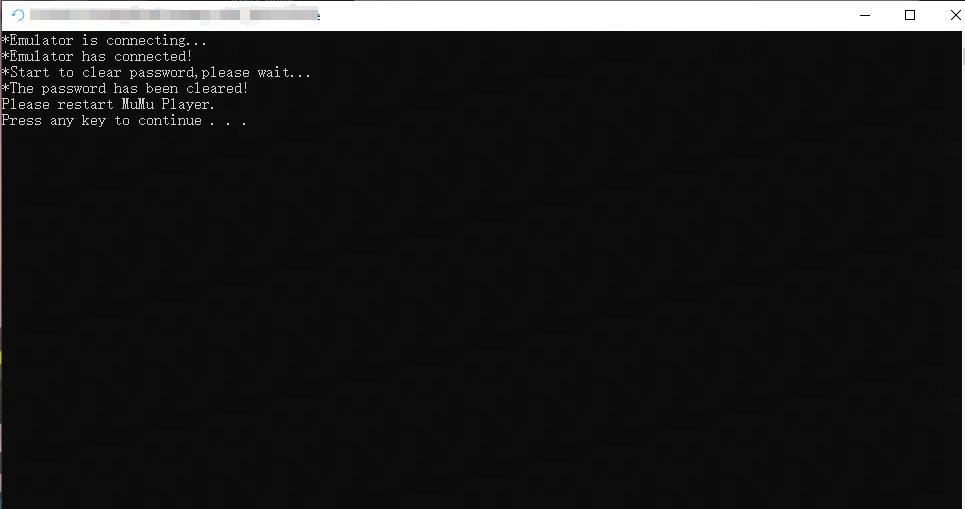
방법2:
1. MuMu Player를 시동하고 안드로이드 시스템에 진입하세요.
2. 메뉴 - 도움센터 - 에뮬레이터 정보 - 로그 경로 - 목록 열기를 클릭하세요.
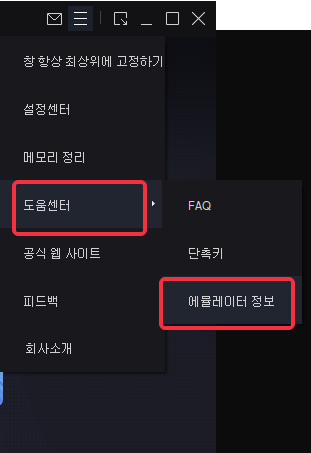
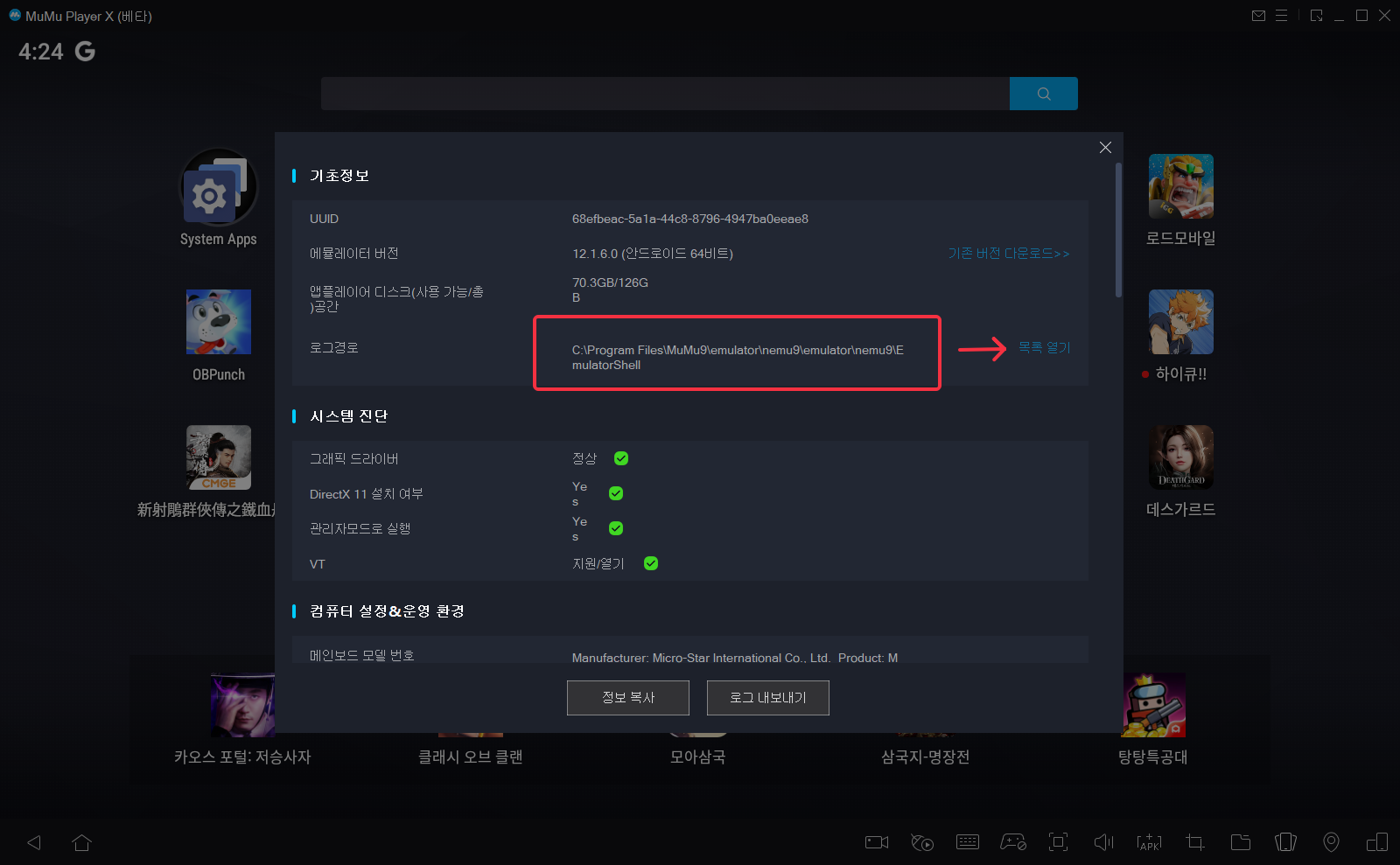
3. 기기를 연결시키고 다음 명령을 입력하세요.
MuMu Player 6 이용자분이 다음 안내에 따라 입력하세요.
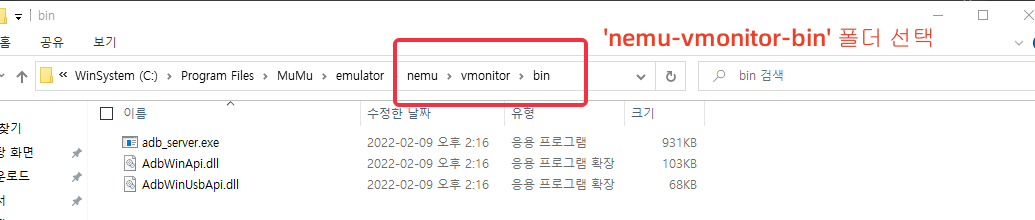
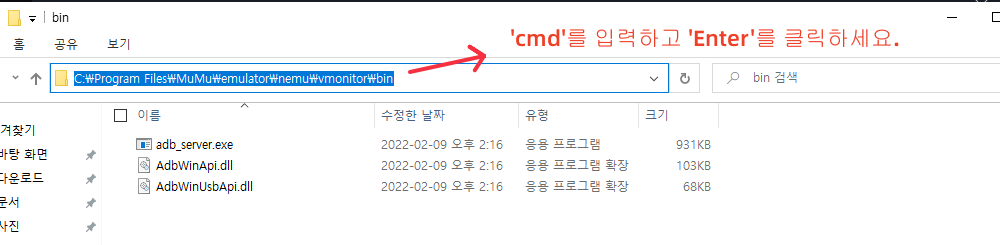
MuMu Player X 이용자분이 다음 안내에 따라 입력하세요.
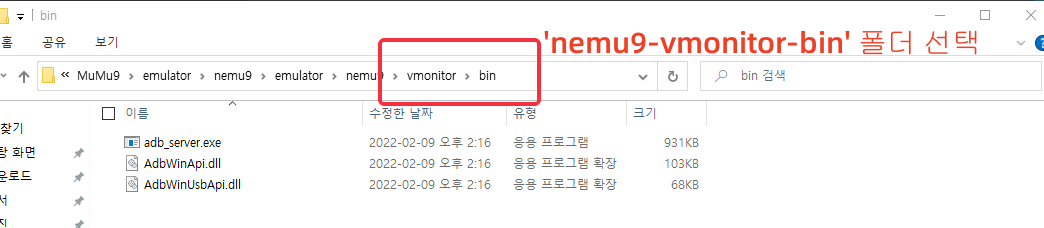
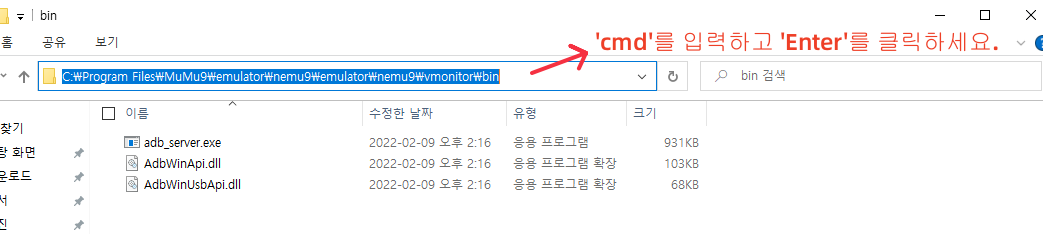
명령을 입력하고 나서 windows가 이런 화면으로 보입니다.
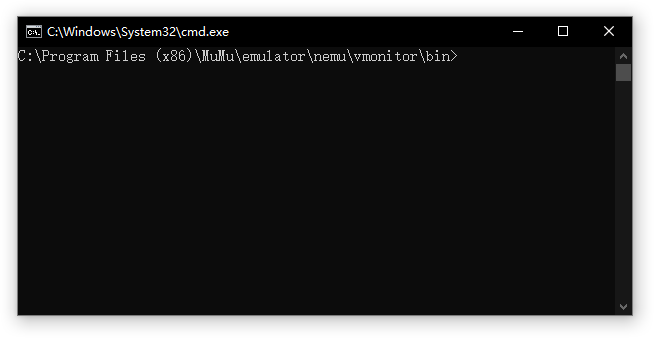
그리고 다음 명령을 순서대로 입력하세요.
adb_server.exe connect 127.0.0.1:7555
클릭 [Enter]
adb_server.exe root
클릭 [Enter]
(에뮬레이터에 팝업창이 나타납니다. "허용"을 클릭하십시오)
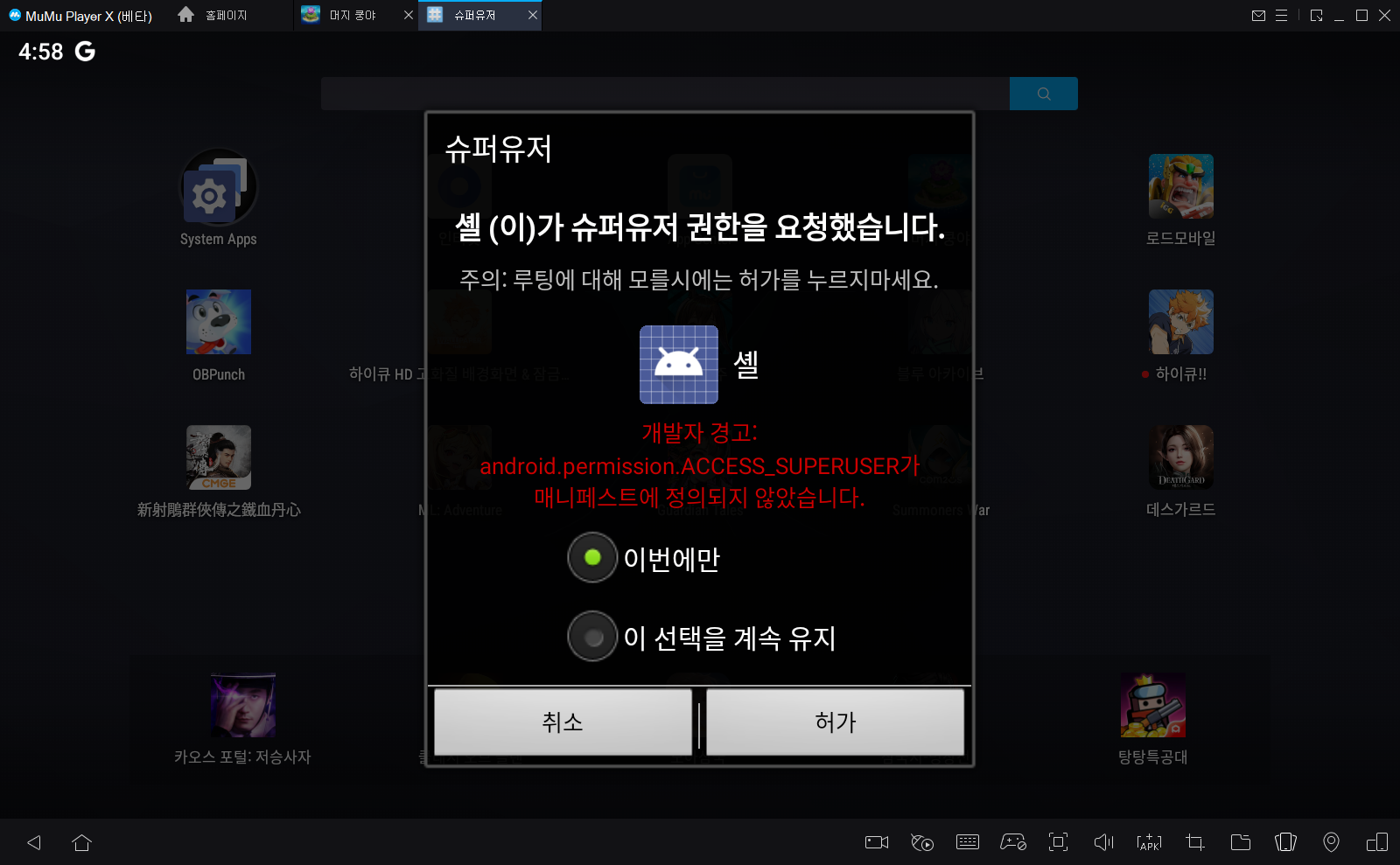
adb_server.exe connect 127.0.0.1:7555
클릭 [Enter]
adb_server.exe shell
클릭 [Enter]
rm /data/system/locksettings*
클릭 [Enter]
reboot
클릭 [Enter]
마지막 이런 화면 결과가 나타나면 수정이 완성된 것을 의미합니다. 안드로이드 시스템이 재부팅될 것이고 더 이상 잠기지 않게 됩니다.
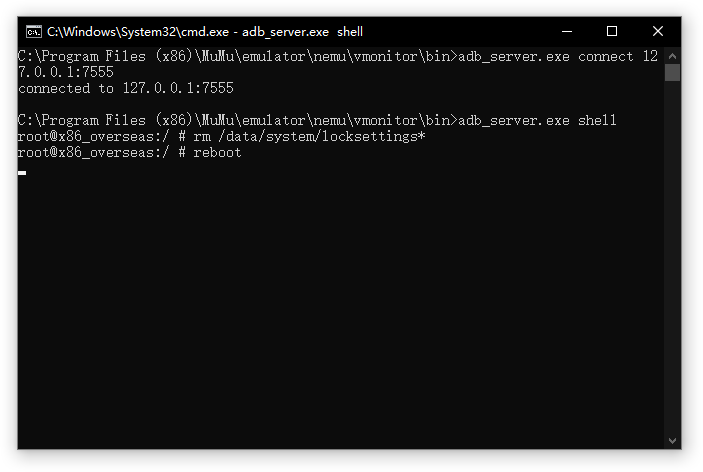
이제 MuMu Player를 제시동하고 게임을 즐기시기를 바랍니다.
